Завантажте найкращий сканер мережі WiFi для ПК wifiinfoview.
На Android ви отримуєте багато програм аналізатора WiFi (Wi-Fi Internet,). Однак у Windows відсутні програми керування мережею. Якщо у вас є мережа WiFi, ви можете зіткнутися з деякими проблемами, наприклад повільна швидкість Інтернету Переривання з’єднання є одними з поширених симптомів проблем з Wi-Fi.
Однак проблема в тому, що Windows не має належних інструментів для збору технічних даних. В результаті нам залишається здогадуватися про основну причину повільної мережі WiFi. запланована компанія Nirsoft Щоб вирішити цю проблему, запустивши програму WiFiInfoView.
Отже, в цій статті ми поговоримо про програму WifiInfoView Для операційної системи Windows, яка сканує бездротові мережі у вашому регіоні та відображає багато важливої інформації про них. Отже, давайте з’ясуємо.
Що таке WifiInfoView?

програму WifiInfoView По суті, це сканер бездротової мережі, який сканує бездротові мережі у вашому регіоні та відображає багато важливої інформації. Наприклад, ви можете використовувати його для виявлення пристроїв, підключених до мережі Wi-Fi (Wi-Fi Internet,) ваш.
Після виявлення відображається Назва мережі (SSID) ІMAC-адреса (МАК) і тип PHY و rssi якість сигналу, максимальна швидкість, модель маршрутизатора (маршрутизатор - модем) та багато інших важливих деталей.
Добре, що стосується програми WifiInfoView полягає в тому, що він доступний безкоштовно без будь-якої реклами. У деяких випадках може допомогти програма WifiInfoView Також у пошуку найкращої швидкості Wi-Fi навколо вас.
Після встановлення програми ви побачите дві панелі. Відображає верхню панель програми WifiInfoView Доступні всі з’єднання Wi-Fi, а на нижній панелі відображається детальна інформація в шістнадцятковому форматі.
Найцікавіше те, що WifiInfoView дає вам зведений режим, який збирає всі доступні підключення за номером каналу, фірмою, яка виготовила модем, MAC-адресою та якістю сигналу.
Крім того, WifiInfoView також дозволяє зберігати згенеровані звіти для подальшого використання. Однак, з іншого боку, WifiInfoView призначений лише для відображення даних про кожне бездротове з’єднання. Він не має розширених функцій.
Завантажте останню версію WifiInfoView для ПК
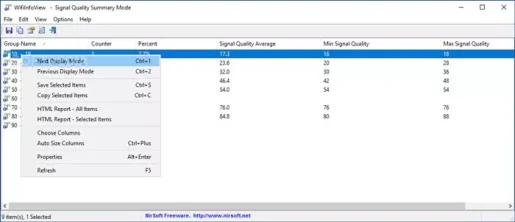
Тепер, коли ви знайомі з WifiInfoView, ви можете завантажити та встановити програмне забезпечення на свій комп’ютер. Зверніть увагу, що WifiInfoView є безкоштовним програмним забезпеченням; Тому ви можете безкоштовно завантажити його з офіційного сайту.
Однак, якщо ви хочете запустити WifiInfoView на кількох системах, краще використовувати портативну версію WifiInfoView. Це тому, що мобільна версія WifiInfoView Він не потребує будь-якої установки.
Ми поділилися з вами останньою версією WifiInfoView. Нижче наведено посилання для завантаження програмного забезпечення. Усі наведені нижче посилання не містять вірусів чи шкідливих програм і є абсолютно безпечними для завантаження та використання. Отже, перейдемо до посилань для завантаження.
Як встановити WifiInfoView на ПК?
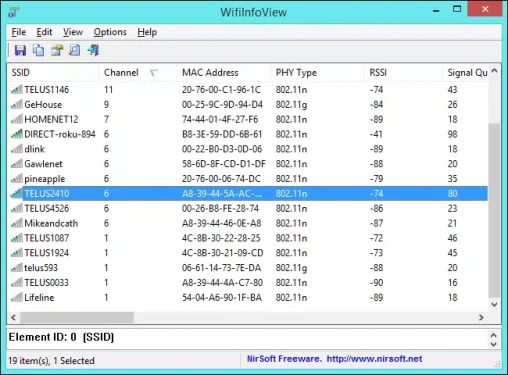
програму WifiInfoView Це портативний інструмент; Таким чином, він не вимагає установки. Вам просто потрібно завантажити файл, до якого ми поділилися в наступних рядках. Після завантаження ви знайдете zip-файл типу ZIP це містить WifiInfoView.
Вам потрібно клацнути правою кнопкою миші на файлі ZIP і розпакувати його в будь-яке місце призначення. Після вилучення просто двічі клацніть WifiInfoView. Програма запуститься і виявить вашу бездротову мережеву карту.
Програма має досить чистий дизайн. На верхній панелі ви зможете побачити всі доступні підключення до мережі Wi-Fi. Унизу ви побачите детальну інформацію про кожне бездротове з’єднання.
Тепер ви можете аналізувати мережі, щоб знайти найкращі для свого телефону або ноутбука. Крім того, ви можете зберегти звіт у форматі HTML для подальшого використання. Він також відображатиме всі пристрої, підключені до вибраної мережі WiFi.
WifiInfoView Це дійсно чудова програма для відображення інформації про мережу Wi-Fi. Ви можете легко переглянути MAC-адресу, якість сигналу та інші деталі за допомогою WifiInfoView.
Вам також може бути цікаво дізнатися про:
Сподіваємося, що ця стаття допоможе вам дізнатися, як завантажити та встановити WifiInfoView для ПК Wifi Scanner (остання версія).
Поділіться з нами своєю думкою та досвідом у коментарях.









